
スクールワークで課題とアセスメントを表示する
課題とアセスメントを作成した後、サイドバーを使用して、最近のアクティビティ別、全クラス、または特定のクラスの課題やアセスメントを表示します。ビューでは、「下書き」、「Imported(読み込み済み)」、「スケジュール済」、「Sent(送信済み)」、「完了」、「お気に入り」を基準にフィルタリングできます。ピンで固定された課題は、常にビューの最上部に表示されます。
すべての課題とアセスメントを表示する
スクールワークApp
 のサイドバーで、次のいずれかを実行します。
のサイドバーで、次のいずれかを実行します。すべてのクラスの最近の課題とアセスメントを表示するには、「最近のアクティビティ」をタップします。
すべてのクラスのすべての課題を表示するには、「課題」をタップします。
すべてのクラスのすべてのアセスメントを表示するには、「Assessments(アセスメント)」をタップします。
特定の課題またはアセスメントを表示するには、
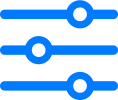 をタップし、「下書き」、「Imported(読み込み済み)」、「スケジュール済」、「Sent(送信済み)」、「完了」、または「お気に入り」をタップします。
をタップし、「下書き」、「Imported(読み込み済み)」、「スケジュール済」、「Sent(送信済み)」、「完了」、または「お気に入り」をタップします。
クラス別に課題とアセスメントを表示する
スクールワークApp
 のサイドバーで、次のいずれかを実行します。
のサイドバーで、次のいずれかを実行します。課題とアセスメントの両方を表示するには、クラスをタップし、「Assessments & Assignments(アセスメントと課題)」で左にスワイプして、クラスの課題とアセスメントを表示します。
課題のみを表示するには、クラスの横にある表示用矢印をタップし、クラスのオプションにある「課題」をタップしてクラスの課題を表示します。
アセスメントのみを表示するには、クラスの横にある表示用矢印をタップし、クラスのオプションにある「アセスメント」をタップしてクラスのアセスメントを表示します。
特定の課題またはアセスメントを表示するには、
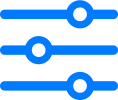 をタップし、「下書き」、「Imported(読み込み済み)」、「スケジュール済」、「Sent(送信済み)」、「完了」、または「お気に入り」をタップします。
をタップし、「下書き」、「Imported(読み込み済み)」、「スケジュール済」、「Sent(送信済み)」、「完了」、または「お気に入り」をタップします。
クラスアーカイブの課題とアセスメントを表示する
スクールワークApp
 のサイドバーで「アーカイブ済み」をタップし、表示する課題またはアセスメントがあるクラスアーカイブをタップします。
のサイドバーで「アーカイブ済み」をタップし、表示する課題またはアセスメントがあるクラスアーカイブをタップします。そのクラスアーカイブにあるすべての課題とアセスメントの閲覧専用コピーが表示されます。